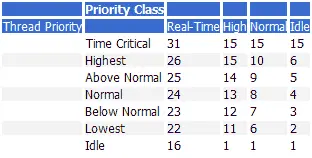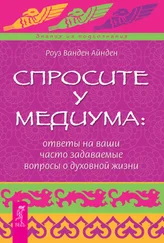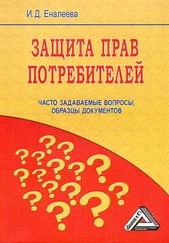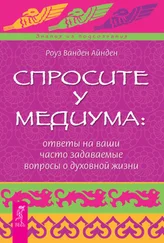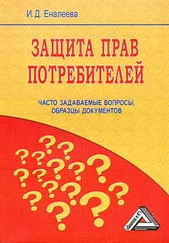Параметр "ClearPageFileAtShutdown"=dword:00000001
Этот ключ не стирает пейджфайл с диска, а заполняет его весь нулями, т.е. очищает. Hо сам файл на диске остается. То же самое делается в апплете Local Security Policy в Administrative Tools , раздел Local Policies, Security Options , ключ Shutdown: Clear virtual memory pagefile when system shuts down.
3.8. Как задать пpиоpитет процесса еще пpи его запyске, чтоб не лазить постоянно для этого в task manager?
Запуская с помощью консольной команды start можно запускать приложение с нужным приоритетом, указывать время, через которое приложение должно быть закрыто, и некоторые другие параметры. Для более подробной справки почитайте start /? Все эти команды можно прописать в *.bat файле и пользоваться им для запуска приложени. Чтобы не писать *.bat файлы для каждой программы отдельно, и не набирать команду целиком, можно сделать файлик high.bat, с таким содержимым
echo off
start /high %1
и поместить его в директорию SendTo профиля вашего пользователя. Тогда, чтобы запустить программу с более высоким приоритетом, достаточно просто переслать её на этот файлик через правую кнопку мыши. Но пересылать надо именно исполняемый файл, а не shortcut к нему. Конечно же, этот файлик можно и переделать и запускать программы с другим приоритетом.
Дополнение: Ускорение запуска программ
XP может работать в двух режимах. Первый отводит больший приоритет запущенным пользователем приложениям (Optimize Performance for Applications), второй отводит больший приоритет на фоновые приложения и службы (Optimize Performance for Background). Настройку можно посмотреть, если выбрать значок System в Control panel, далее закладку Advanced и кнопку "Performance options". (В русской версии Панель управления/Система/Дополнительно/Параметры быстродействия).
Первое значение (for Applications) выделяет программам приоритет в зависимости от их уровня приоритета (priority level). Если вы не знакомы с этим понятием, то вкратце поясним: по уровню компьютер решает, какие программы более важны и тратит на них больше процессорного времени. Уровень определяется двумя параметрами: классом приоритета (Priority Class) и приоритетом нити (thread priority). Классы бывают: реального времени (real-time), высокого (high), среднего (normal), близкого к нулю (idle) приоритетов. У нити выделяют следующие приоритеты: критичный ко времени (time critical), высокий (highest), выше среднего (above normal), средний (normal), ниже среднего (below normal), низкий (low) и близкий к нулю (idle).
В приведенной ниже таблице можно посмотреть, как эти два параметра влияют на выполнение задачи.
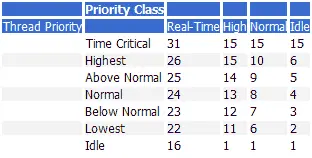
Значение от 1 до 31 показывает, сколько компьютерного времени выделяется на каждый процесс. Пользователь может изменить класс приоритета программы, причем двумя способами. Первый - через Диспетчер задач (Task Manager). Он подходит, если программа уже запущена. Выбираем закладку "Процессы" (Processes), нажимаем правую клавишу мыши на нужном процессе, выбираем строчку "Приоритет" (Set Priority) и устанавливаем класс приоритета. Второй способ заключается в указании параметра при запуске программы, или создании командного (.CMD) файла в текстовом редакторе. Параметры:
start / []
Например,
start /high c:\windows\notepad.exe
Будьте осторожны в присваивании класса реального времени. Такая программа будет иметь очень высокий приоритет, что может сказаться на замедлении выполнения других программ. Более того, если у вас не SMP система, то охочее до ресурсов приложение может просо ничего не оставить системе, и вы столкнётесь с ситуацией, когда компьютер не будет реагировать на ваши действия, или будет реагировать с большим опозданием. В худшем случае он может просто повиснуть.
3.9. XP при загрузке проверяет на ошибки все дисковые разделы, даже если на них установлены другие ОС. Как это отключить?
Для этого необходимо в реестре по адресу [HKEY_LOCAL_MACHINE \ SYSTEM \ CurrentControlSet \ Control \ Session Manager] изменить ключ "BootExecute". По умолчанию там стоит "autocheck *", "*" можно попробовать поменять на букву раздела, который следует проверять. Впрочем, возможно это приведёт к тому, что никакие разделы не будут проверяться вообще, полной уверенности о работе этого ключа нет.
3.10. Как ускорить работу с памятью?
Можно регулировать несколько значений реестра для ускорения работы подсистемы памяти XP. Но будьте осторожны, так как неправильные значения могу привести к неработоспособности системы. Вы можете изменить некоторые значения реестра в ветке [HKLM/System/CurrentControlSet/Control/Session Manager/Memory Management] :
Читать дальше